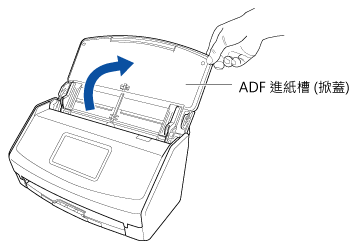本網站專為搭配 ScanSnap Home 2.xx 使用而設計。
若您使用的是 ScanSnap Home 3.0 或更新的版本,請參閱 此處。
從電腦直接連接以便在出差目的地使用 ScanSnap
即使出差或不在辦公室內而無法將電腦連線至無線網路基地台,您仍可將 ScanSnap 直接連線至電腦並使用。
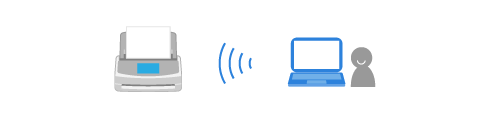
本節說明從無線網路基地台中斷連接 ScanSnap,並透過直接連線將 ScanSnap 直接連接到電腦的範例。
在以下說明中,假設要連接到 ScanSnap 的電腦已安裝 ScanSnap Home。否則,請由 此處 安裝 ScanSnap Home。
- 將 ScanSnap 的連線切換至直接連線。
- 檢查要連接的 ScanSnap 的掃描器名稱。
- 在 ScanSnap 的觸控面板上,按下主畫面中的
 ,以顯示 [設定] 畫面。
,以顯示 [設定] 畫面。 - 按下
 以顯示 [連線裝置] 畫面。
以顯示 [連線裝置] 畫面。 - 檢查 [掃描器名稱] 中顯示的掃描器名稱。
- 在 ScanSnap 的觸控面板上,按下主畫面中的
- 將電腦連線到 ScanSnap。
已直接連接電腦和 ScanSnap。
提示
-
在偏好設定視窗的 [掃描器] 標籤中,按一下 [掃描器資訊] 下的 [新增] 按鈕,您亦可連接 ScanSnap。若要移除不需要的 ScanSnap,從 ScanSnap 設備清單中選擇 ScanSnap,然後按一下 [移除] 按鈕。亦會從掃描視窗中的 [選擇掃描器] 清單中移除。
選擇功能表中的 [設定] → [偏好設定],以顯示偏好設定視窗。
-
在偏好設定視窗的 [掃描器] 標籤中,按一下 [掃描器資訊] 下的 [新增] 按鈕,您亦可連接 ScanSnap。若要刪除不需要的 ScanSnap,從 ScanSnap 設備清單中選擇 ScanSnap,然後按一下 [刪除] 按鈕。亦會從掃描視窗中的 [選擇掃描器] 清單刪除。
選擇功能表列中的 [ScanSnap Home] → [偏好設定],以顯示偏好設定視窗。